Guide de l’utilisateur de Numbers pour l’iPad
- Bienvenue
-
- Introduction à Numbers
- Introduction aux images, aux graphiques et à d’autres objets
- Créer une feuille de calcul
- Ouvrir des feuilles de calcul
- Empêcher les modifications accidentelles
- Personnaliser les modèles
- Utiliser les feuilles
- Annuler ou rétablir des modifications
- Enregistrer une feuille de calcul
- Rechercher une feuille de calcul
- Supprimer une feuille de calcul
- Imprimer une feuille de calcul
- Modifier l’arrière-plan d’une feuille
- Copier du texte et des objets entre des apps
- Notions élémentaires sur l’écran tactile
- Utiliser l’Apple Pencil avec Numbers
- Utiliser VoiceOver pour créer une feuille de calcul
-
- Envoyer une feuille de calcul
- Introduction à la collaboration
- Inviter d’autres personnes à collaborer
- Collaborer sur une feuille de calcul partagée
- Modifier les réglages d’une feuille de calcul partagée
- Arrêter de partager une feuille de calcul
- Dossiers partagés et collaboration
- Utiliser Box pour collaborer
-
- Utiliser iCloud avec Numbers
- Importer un fichier Excel ou texte
- Exporter dans le format Excel ou dans un autre format de fichier
- Restaurer une version précédente d’une feuille de calcul
- Déplacer une feuille de calcul
- Protéger une feuille de calcul à l’aide d’un mot de passe
- Créer et gérer des modèles personnalisés
- Copyright
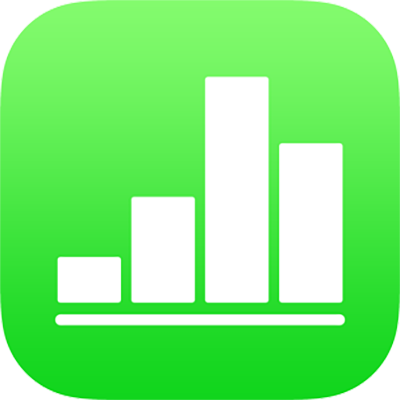
Remplacer les paramètres fictifs de modèles dans Numbers sur iPad
La plupart des modèles Numbers comprennent des tableaux, du texte et des images que vous pouvez utiliser comme point de départ pour vos propres feuilles de calcul. Vous pouvez utiliser ou personnaliser les attributs de mise en forme des modèles (polices, couleurs, formats de données des cellules, tailles et emplacements des images et tableaux, etc.) et remplacer les données par les vôtres.
Remplacer du contenu de paramètre fictif d’une cellule
Touchez la cellule pour la sélectionner, touchez
 , puis saisissez votre propre contenu.
, puis saisissez votre propre contenu.Une fois que vous avez terminé, touchez Retour ou touchez en dehors du texte.
Remplacer du texte fictif
Touchez deux fois le texte pour le sélectionner, puis saisissez votre propre texte.
Lorsque vous avez terminé, touchez Retour,
 ou touchez en dehors du texte.
ou touchez en dehors du texte.
Remplacer une image de paramètre fictif
Touchez
 dans le coin inférieur droit d’une image de paramètre fictif, puis allez chercher une image.
dans le coin inférieur droit d’une image de paramètre fictif, puis allez chercher une image.Si vous avez déjà remplacé l’image de paramètre fictif, mais que vous souhaitez la modifier, touchez l’image pour la sélectionner, touchez
 , touchez Image, Remplacer, puis allez chercher une autre image.
, touchez Image, Remplacer, puis allez chercher une autre image.Cliquez sur l’image de votre choix.
Si vous ne voyez pas l’image désirée, transférez-la à nouveau sur votre appareil et réessayez.
Pour modifier la partie visible de l’image, redimensionnez le masque de l’image.
Pour supprimer intégralement un paramètre fictif, sélectionnez-le, puis touchez Supprimer.